Så här visar du fullständiga katalogsökvägar i filutforskarens namnlist:
Starta Filutforskaren.
Klicka på Visa > Alternativ.
Klicka på fliken "Visa".
Markera kryssrutan "Visa hela sökvägen i namnlisten".
Klicka på "Apply" och "OK".
Filutforskaren, tidigare Windows Explorer, har stadigt utvecklats under åren och blivit enklare att använda. En förändring har varit att "pretifiera" katalogsökvägar, som nu är skymd för användaren.
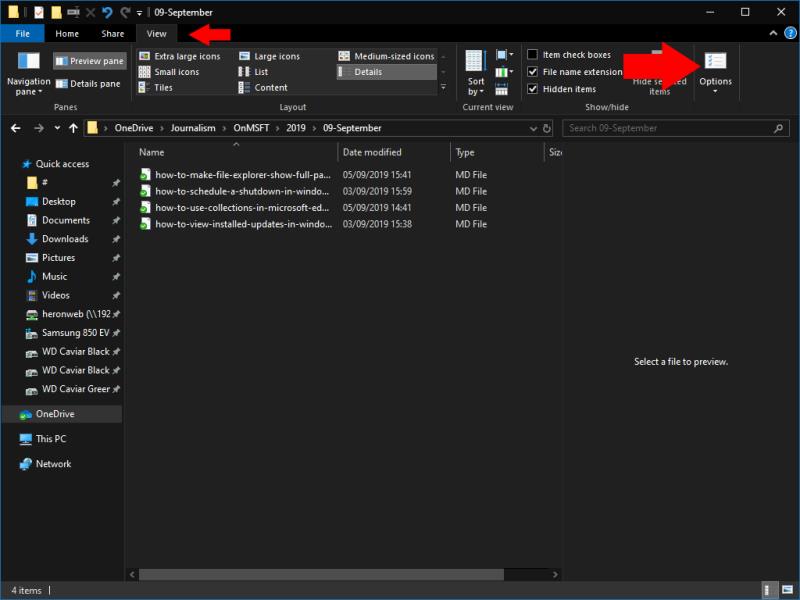
Filutforskarens adressfält delar upp sökvägen i enskilda mappar, som du kan expandera för att snabbt navigera genom en kataloghierarki. Du kan dock inte se var rotmappen finns utan att först klicka i adressfältet.
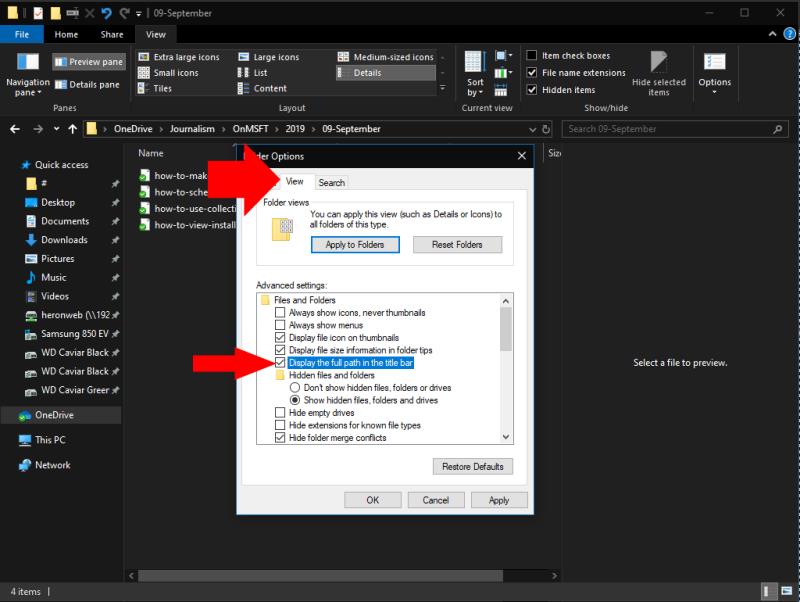
Det är möjligt att få fönstrets namnlist (men inte adressfältet) att visa hela sökvägen. Med det här alternativet aktiverat kommer du att se fönstertitlar som "C:," istället för bara "OneDrive." Detta kan vara användbart när du arbetar med många mappar med liknande namn under olika rotkataloger.
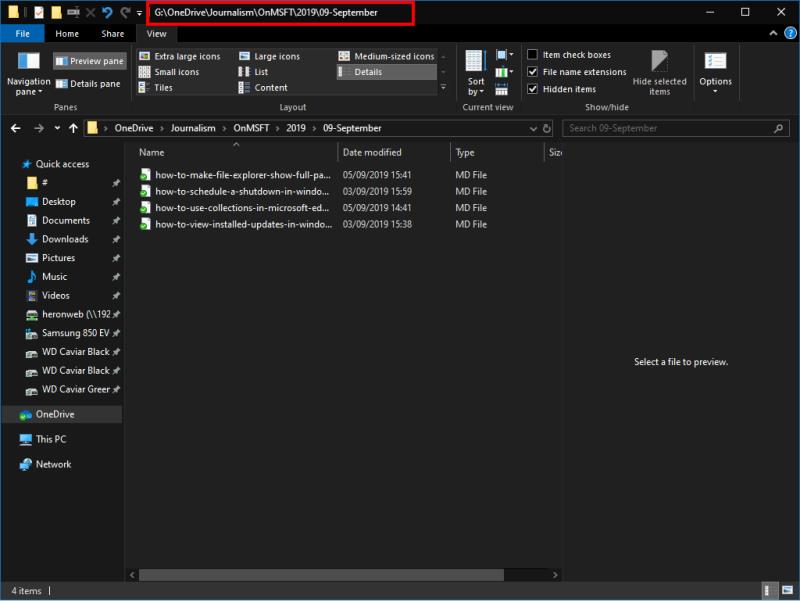
Öppna File Explorer och klicka på fliken "Visa" på menyfliksområdet. Klicka sedan på knappen "Alternativ" längst till höger på menyfliksområdet. Växla till fliken "Visa" och markera sedan kryssrutan "Visa hela sökvägen i namnlisten". Klicka på "Apply" och sedan "OK" för att stänga popup-fönstret.
Senare öppnade File Explorer-fönster kommer nu att få en titel med den fullständiga sökvägen till den katalog som de för närvarande visar. Du kan enkelt ångra ändringen genom att gå tillbaka till popup-fönstret Mappalternativ och avmarkera kryssrutan "fullständig sökväg".

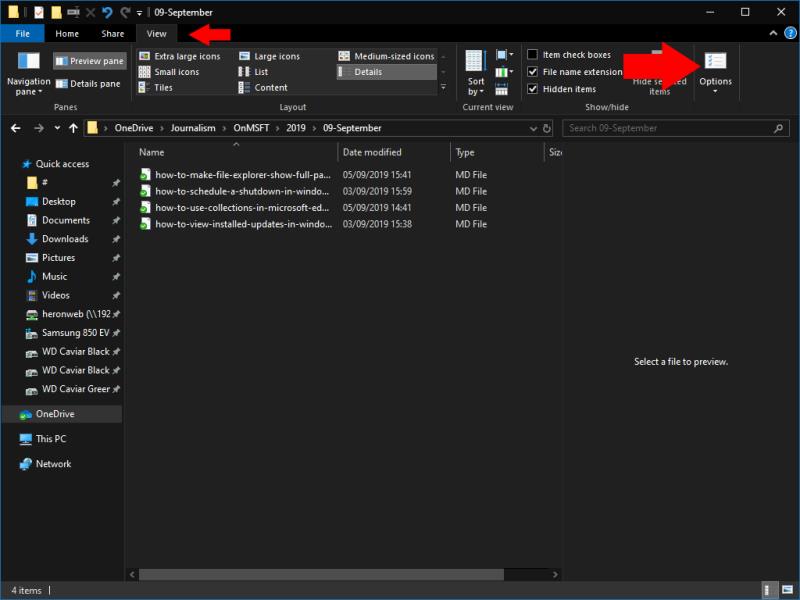
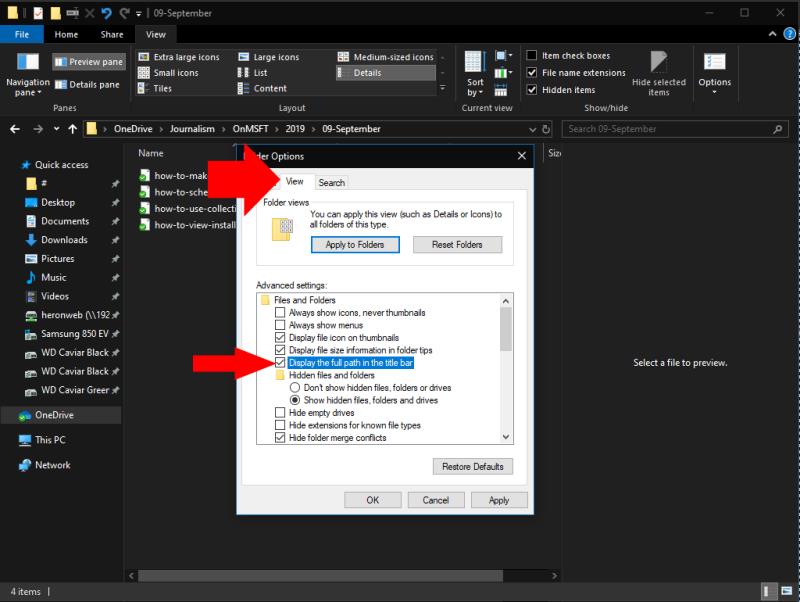
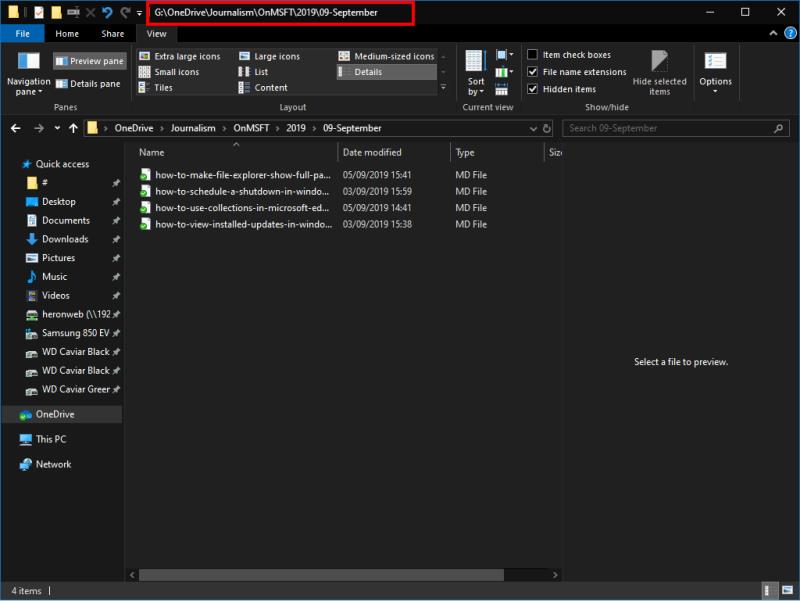














![Ta reda på hur du gör försättssidor i Google Dokument [Enkla steg] Ta reda på hur du gör försättssidor i Google Dokument [Enkla steg]](https://blog.webtech360.com/resources3/images10/image-336-1008140654862.jpg)

